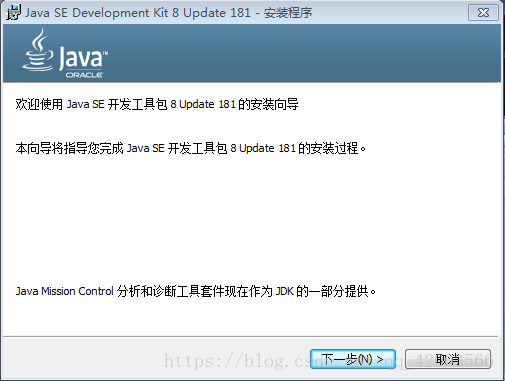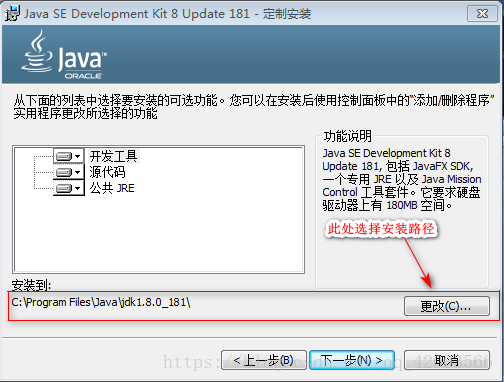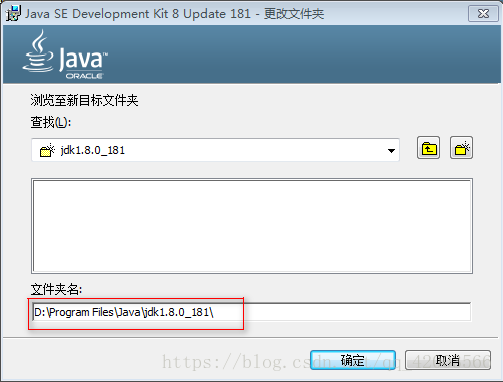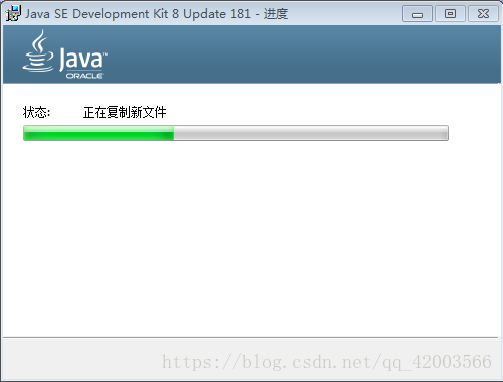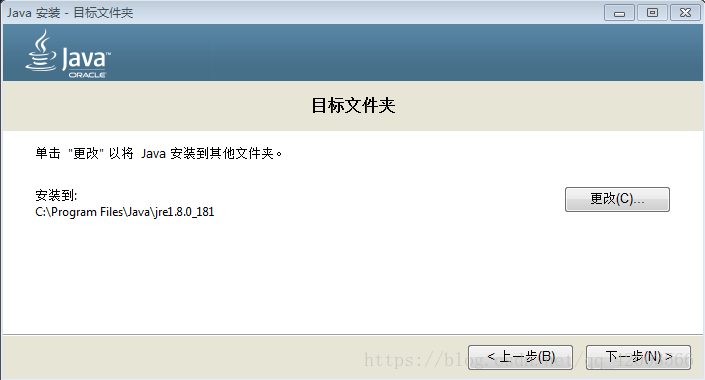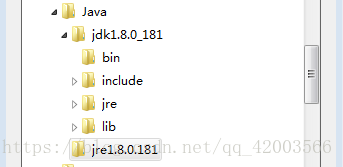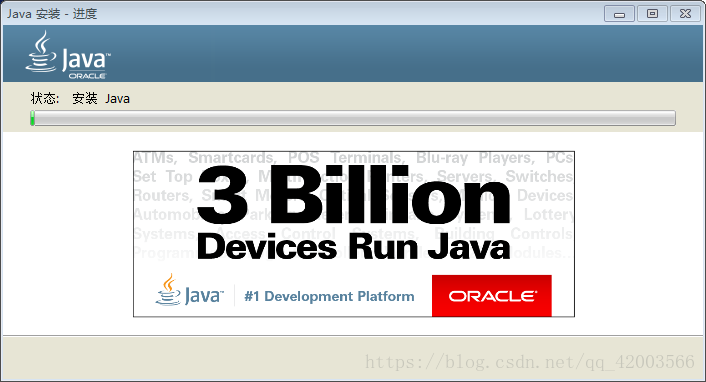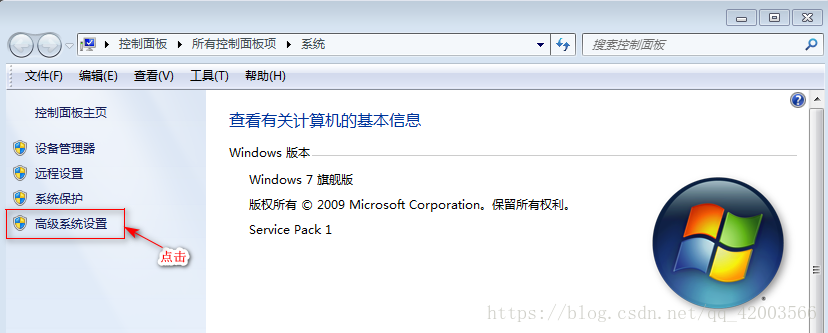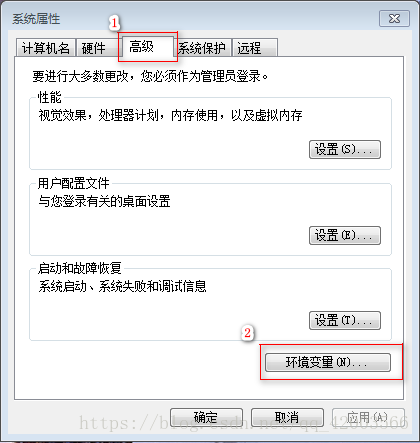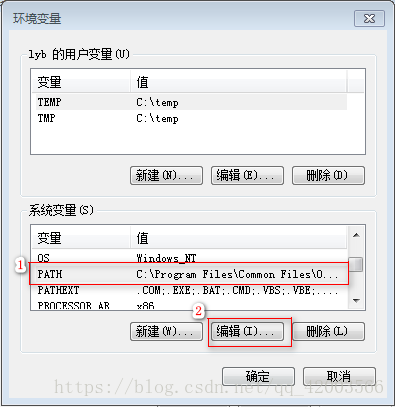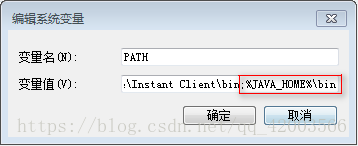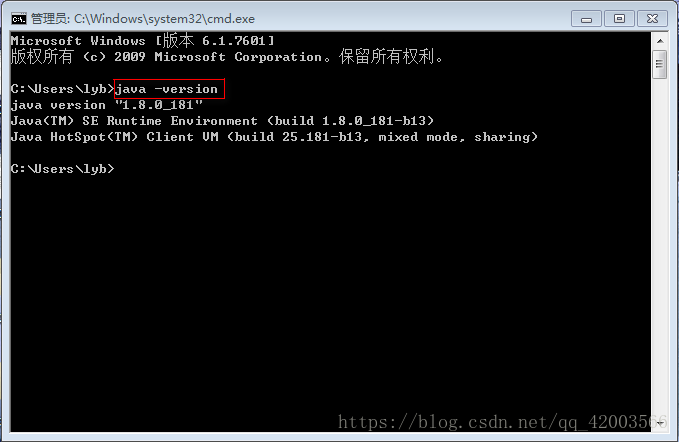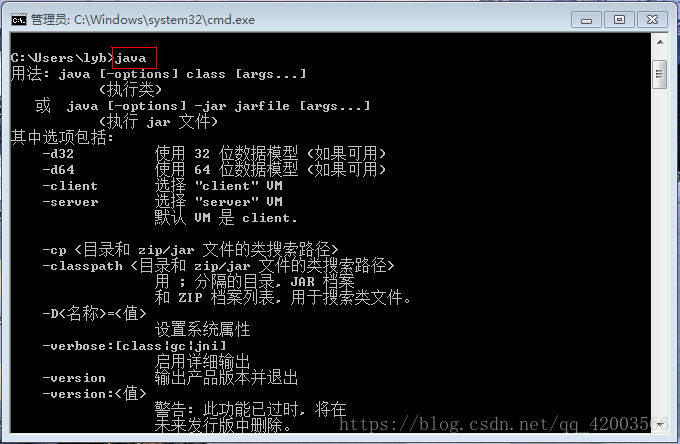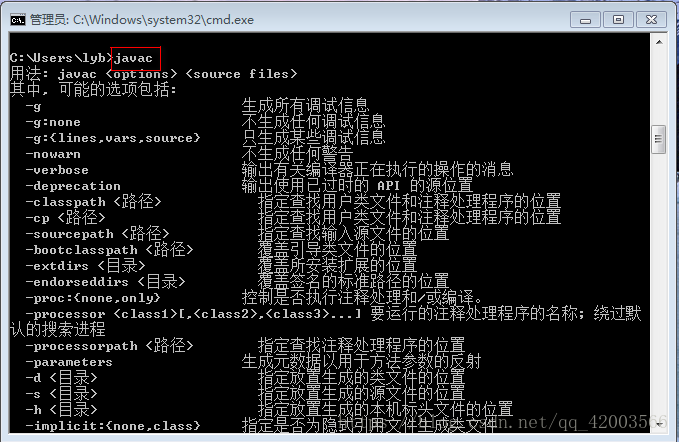jdk的下載與安裝詳細圖解
jdk是學習java必不可少的,以win7 32位系統和大家分享一下jdk的下載和安裝。有需要的朋友可以參考下。
現附上jdk的下載地址:https://www.oracle.com/technetwork/java/javase/downloads/jdk8-downloads-2133151.html
根據自己的電腦(32位還是64位)選擇對應的版本下載。
找到下載的檔案,執行".exe"檔案,開始安裝。
選擇jdk的安裝路徑(安裝路徑不能出現中文),預設安裝路徑為:"C:\Program Files\Java\jdk版本"。可以預設安裝,也可以自定義安裝(建議)。選好之後點選下一步,安裝的時候記住路徑,後邊會用到。
開始安裝jdk,等待一會兒。
之後出現如下介面,點選"確定"。
安裝jre,建議和jdk安裝到同一目錄下。選擇"更改",找到jdk的安裝位置,在java資料夾下新建一個jre資料夾用來存放jre檔案。
點選"下一步",開始安裝jre。
jre 安裝完成後,出現如下介面說明jdk已經安裝完成了。
接下來開始配置環境變數
在桌面上右擊"我的電腦(計算機)-->屬性",開啟控制面板,選擇"高階系統設定"。
在"系統屬性"中選擇"高階-->環境變數"
在"環境變數"面板中找到"系統變數",選擇"新建"。
在'"新建系統變數"對話方塊中,變數名一欄輸入:"JAVA_HOME",變數值找到jdk的安裝路徑填入。
接著在"系統變數"中找到"path"變數,選中之後,點選"編輯"。
在變數值一行的末尾輸入:";%JAVA_HOME%\bin" 必須是英文。之後確定即可。到此環境變數已經配置好了。
配置好環境變數之後,檢視是否配置成功。
開啟dos命令視窗,輸入"java -version"。出現如下介面,jdk安裝成功。
接著輸入"java"和"javac" 命令檢視相應的功能是否可用。